QTS 5.2 系列 | 發行說明
QNAP 各作業系統發行說明資料庫
QTS 5.2 系列
2024-04-29
QTS 5.2.0 版本資訊
QTS 5.2.0 提供了許多新功能,可讓 QNAP NAS 進一步強化安全性、增強效能、提高生產力。現在能從其他裝置的應用程式清單上直接安裝應用程式、使用 TCG Ruby SED 以實現企業級的資料安全性、直接以 AD 網域使用者帳戶登入而無須輸入網域名稱、直接執行已經是獨立應用程式的 ClamAV,還能計算指定時間範圍內,快照佔用了多少空間。另外,還能享受升級過的系統備份與還原功能、更高的系統管理員帳戶安全性、系統啟動和關閉速度更快、有 OpenSSL 3.0 加持的網路安全性、有即時同步確保的資料完整性、File Station 能支援更多種檔案的縮圖、可編輯 iSCSI 目標 IQN、加強了核心模式 SMB 常駐程式的效能、SMB 服務已成為獨立的應用程式等等,好處不勝枚舉。
我們也針對回報的問題提供了修正,並提供了已知問題的相關資訊。如需詳細資訊,請參考 [修復問題] 與 [已知問題]。在更新 QTS 前,也請參考 [重要事項]。
新功能
升級過的系統備份與還原功能
大幅改善了系統備份與還原功能,具備了更多功能和選項。只要運行的是相同或以上版本的韌體,現在就能將系統設定還原到不同型號的裝置,還能選擇具體要還原哪些設定 (包含一般設定、使用者/群組設定、共用資料夾設定、網路設定)、安裝或更新備份中所記錄的應用程式,以及設定自動備份排程,在所選位置儲存備份檔。可到 [控制台] > [系統] > [備份 / 還原] > [備份/還原設定] 中,存取增強後的功能。
可進行快照大小計算以利空間管理
現在能計算指定時間範圍內,在磁碟區或 LUN 中所擷取的快照佔用了多少空間。產生的報告中包含了可調整的圖表,以資判斷刪除指定的快照後能釋放多少空間。當空間不足且須決定要刪除哪些快照時,此功能非常有用。
若要使用此功能,請前往 [儲存與快照總管] > [儲存空間] > [儲存/快照]、找出具有快照的磁碟區或 LUN、按一下快照圖示以開啟 [快照管理員] 視窗,然後按一下 [計算大小] 以開啟 [計算快照大小] 視窗。

可支援 TCG Ruby 自我加密磁碟 (SED)
除了 TCG Opal 和 TCG Enterprise SED,使用者現在還能安裝並使用 TCG Ruby SED,以滿足企業和資料中心對資料安全性的最新要求。
可參考安裝在其他裝置上的應用程式,並直接選擇要安裝哪些應用程式
現在能瀏覽已連結到 QNAP ID 的所有裝置上所安裝的應用程式清單,並選取要安裝哪些應用程式。若要檢視安裝在其他裝置上的應用程式,請前往 App Center、按一下右上角的 [安裝],然後選取 [已安裝在所有裝置上的應用程式]。
若裝置已在 myQNAPcloud 中註冊為組織裝置,可到 [AMIZ Cloud] > [裝置應用程式] 中管理這些裝置上的應用程式。可用以集中管理隸屬於同一組織下各裝置上的應用程式。
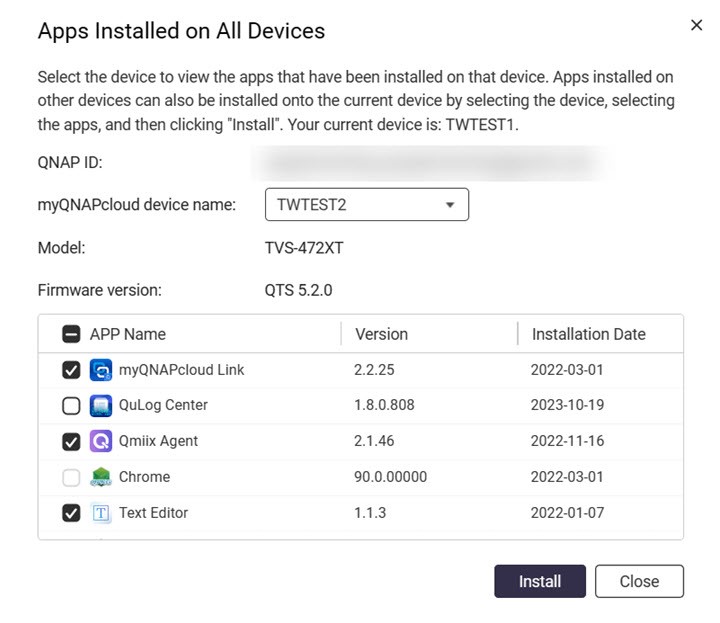
採用了 OpenSSL 3.0 以加強安全性並提高效能
我們已將 OpenSSL 更新到 3.0 版,改善密碼編譯效能、強化記憶體保護,並簡化了與現代化 API 的整合。優化了系統反應速度,也加強了資料保護,以改善使用者體驗。
受到 SMB 用戶端要求時立即同步到磁碟
現在可選擇在受到 SMB 用戶端要求時,立即將資料同步到磁碟。若啟用此功能,只要有必要,就可以將快取資料回寫到較穩定的儲存空間,以提高系統的資料完整性。請注意,雖然停用此選項可改善讀寫 (I/O) 效能,但在停電或系統故障時,也可能會增加資料遺失或損毀的風險。
若要啟用此選項,請前往 [控制台] > [權限] > [共用資料夾] >[共用資料夾]、選取共用資料夾,然後編輯其屬性。

加強了 File Station 中對文件縮圖的支援
除了媒體檔和 PDF 檔,File Station 現在還能顯示 Microsoft Office (Word、Excel、PowerPoint) 和 EML 檔 (純文字的電子郵件) 的縮圖。現在即使不開啟文件檔,也能快速得知各種文件的大概內容。當需要從大量檔案中尋找或選取特定文件時,此功能尤其有用;可大幅提升檔案管理效率。
可到 [File Station] > [設定] > [文件] 中,啟用文件縮圖顯示。若要使用此功能,就必須先到 App Center 中安裝 Qsirch。
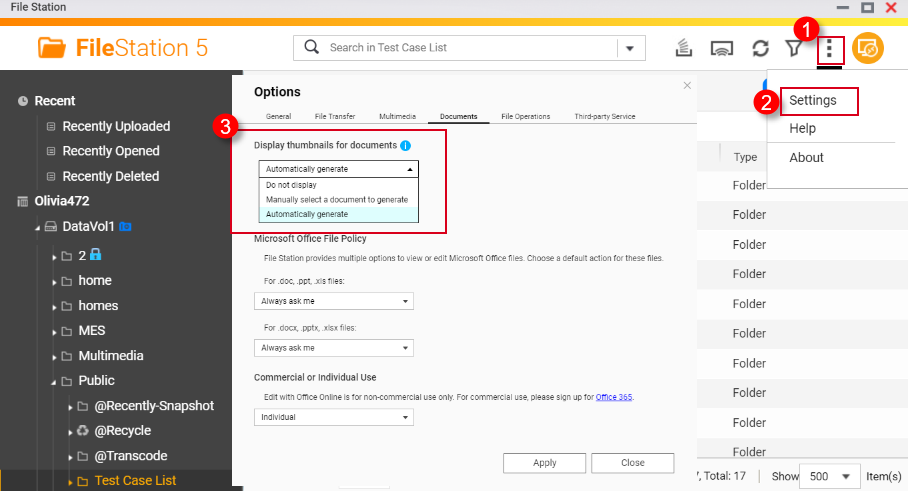
ClamAV 已從病毒防護服務中獨立出來
ClamAV 現在已經是獨立應用程式,比先前以合併服務形式運作時所耗用的記憶體資源更少。獨立運作可讓掃描速度更快,對安全性威脅做出反應所需的時間也更短。但請注意,若要使用病毒防護服務,就必須先到 App Center 中安裝 ClamAV 應用程式。
縮短了系統啟動與關閉的時間
提高了系統在啟動、關閉和重新啟動時,啟動與停止應用程式的速度。使用者在執行與電源相關的操作時,系統現在反應更快。
AD 網域使用者可直接登入而無須輸入網域名稱
若主要是透過單一的 AD 網域來存取 NAS,現在可輕鬆登入桌面,而無須在自己的使用者名稱前再加上網域名稱。例如,現在只需要輸入 "myusername" 而不必輸入 "mydomain\myusername"。
若會使用多個 AD 網域,或除了本機帳戶外還會使用網域使用者帳戶來存取 NAS,則要以網域使用者帳戶登入時,仍請輸入網域名稱。
加強了系統管理員帳戶的安全性
為加強裝置的整體安全性,並減少暴力攻擊的發生,每當使用者利用硬體重設按鈕或 [控制台] 將裝置還原到或重設回出廠預設值,系統現在都會提示使用者建立新的系統管理員帳戶,或保留目前已登入的非預設系統管理員帳戶。此外,系統會自動停用或強烈建議使用者停用預設的系統管理員帳戶 "admin"。
在核心模式 SMB 常駐程式中採用了直接讀寫 (I/O),以提高讀/寫效能
我們採用了直接讀寫 (I/O),當啟用了核心模式 SMB 常駐程式,且系統裝置上的所有磁碟都是 NVMe SSD 時,可提高讀/寫效能。
若要啟用 Microsoft 網路的核心模式 SMB 常駐程式,請前往 [控制台] > [網路 &檔案服務] > [Win/Mac/NFS/WebDAV] > [Microsoft 網路],確保已勾選了 [啟用 Microsoft 網路的檔案服務 (SMB)]。接著,按一下 [進階選項]、勾選 [啟用核心模式 SMB 常駐程式],然後按一下 [套用]。(注意:若啟用核心模式 SMB 常駐程式,SMB 加密就會停用。)

SMB 服務已成為獨立的應用程式
Microsoft 網路 (SMB) 現在成為可在 App Center 中單獨更新的獨立應用程式,稱為 [SMB 服務],可透過 Microsoft 網路 (SMB) 和 Common Internet File System (CIFS) 通訊協定,從遠端存取 QNAP 裝置的檔案和資料夾。
若要啟用 SMB 服務,必須先到 [控制台] > [網路 & 檔案服務] >[Win/Mac/NFS/WebDAV] > [Microsoft 網路 (SMB)] 中,啟用 Microsoft 網路的檔案服務 (SMB)。
可編輯 iSCSI 目標 IQN
在建立 iSCSI 目標時或建立後,現在可編輯該目標的 IQN (iSCSI 合格名稱)。若要編輯現有目標的 IQN,則必須先中斷所有與該目標的連線,接著前往 [iSCSI 與光纖通道] > [iSCSI 儲存] 中、選取該目標,然後按一下 [動作]> [修改]。IQN 長度上限為 128 個字元。

其他變更
修復問題與已知問題
-
QTS 5.2.6.3229 build 20250818
2025-08-21
-
QTS 5.2.6.3195 build 20250715
2025-07-30
-
QTS 5.2.5.3145 build 20250526
2025-06-03
-
QTS 5.2.4.3092 build 20250403
2025-04-03
-
QTS 5.2.4.3079 build 20250321
2025-03-24
-
QTS 5.2.4.3070 build 20250312
2025-03-17
-
QTS 5.2.3.3006 build 20250108
2025-01-10
-
QTS 5.2.2.2950 build 20241114
2024-11-15
-
QTS 5.2.1.2930 build 20241025
2024-10-29
-
QTS 5.2.0.2860 build 20240817
2024-08-18
-
QTS 5.2.0.2851 build 20240808
2024-08-15
-
QTS 5.2.0.2823 build 20240711 Release Candidate 3
2024-07-18
-
QTS 5.2.0.2802 build 20240620 Release Candidate 2
2024-06-28
-
QTS 5.2.0.2782 build 20240601 Release Candidate
2024-06-03
-
QTS 5.2.0.2744 build 20240424 Public Beta
2024-05-02
-
QTS 5.2.0.2737 build 20240417 Public Beta
2024-04-29





